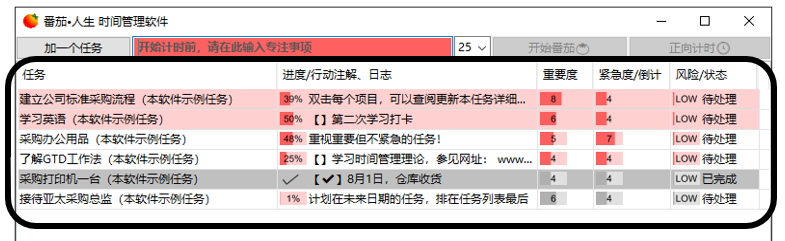界面一:待办任务列表看板主界面:b)待办事项看板详解
创建:22-04-20 13:33

注:本页介绍的是单机版的待办事项列表看板 ,我们也可以使用待办事项网页版,注册后即可以在浏览器中使用,而且可以生成紧急重要四象限待办事项看板图。 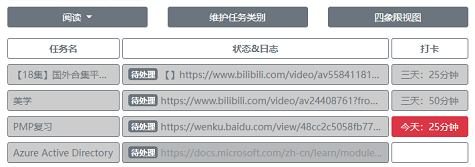 待办事项看板详解点击看板主界面的左上方的加一个任务按钮,用户可以在软件中新建一个待办事项。 待办事项的新增和维护界面,请在下文中,界面二:待办任务查看维护界面章节中详述。  在看板主界面的中间,是一个待办事项列表,有五列:任务,进度/行动注解,日志,重要度,紧急度/倒计,风险/状态。
第一列:任务 是待办事项的名称或简单描述。 第二列:进度/行动注解 对于较为复杂的待办事项,这里显示该待办事项的一些被记录的更复杂的信息,或者下一个需要处理的里程碑名称。 第三列:重要度 该待办事项的重要度级别(需要用户自己在任务中评估) 第四列:紧急度/倒计 该待办事项的紧急度级别(需要用户自己在任务中评估)。当软件被设置为显示任务倒计时时,距离该待办事项结束日期的倒计天数,也会被显示 第五列:风险/状态 该待办事项能够按时按质按量完成的风险程度,分为HIGH(高风险),MID(中风险),LOW(低风险),以及这个待办事项的状态。如下为不同待办事项状态的定义: 待处理:一件待办事项被记录在软件后,在没处理完成前,状态是待处理。在处理过程中,关于该待办事项的一些值得记录的信息,可以记录在日志中; 已取消:任何时候,都可以把一件待办事项变成已取消。 暂搁置:如果发现暂时因为一些原因,一个待办事项暂时只能停顿下来,要等,状态可以设成暂搁置,然后用户的注意力可以放到其他待办事项; 已完成:一件待办事项,做完后,可以设成已完成。如果不需再观察一段时间,可以在任务列表中对其按邮件,将其归档; 在看板主机界面的下方,除了上述专注时间条以外,还有:
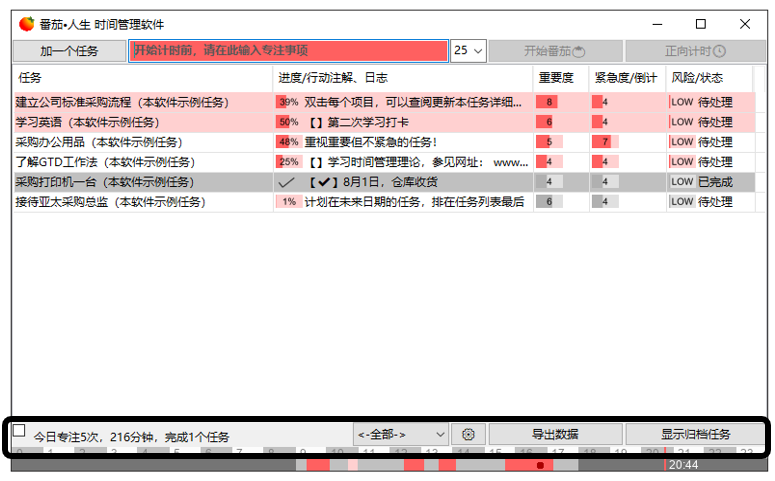
项目选择模式复选框 该复选框选中后,待办事项列表的每行项目前都会出现一个复选框。这些复选框用于选择按<kdb>导出数据按钮时,需要导出的待办事项,否则,列表中当前显示的所有事项都会被导出。 待办事项类别下拉框 该下拉框用于选择那个类别下的待办事项任务需要显示在列表中。其中选中<-全部->项,则列表中将显示所有类别的待办事项任务。列表默认会排除已经被归档的任务。需要显示归档任务时,需要按最右边的“显示归档项目”按钮,切换列表显示。具体见下文中关于“显示归档项目”按钮的描述 齿轮按钮 点击该按钮,可以打开软件的设置窗口。本软件有很多可以设置、调节的功能,例如:默认的番茄时间长度是可以调节的,不一定是25分钟;默认的休息时长也是可以调节的,不一定是5分钟;设置云同步的账户等,请在下文中,界面二:待办任务查看维护界面章节中详述。 导出数据按钮 点击该按钮,可以将当前列表所显示的待办事项的详细资料批量导出到Excel文件中。如果希望只导出列表中显示的个别项目,需要使用上文中项目选择模式复选框来激活项目选择模式。 显示归档任务按钮 当一个待办事项的状态被设置为“已完成”或者“已取消”,它会显示在待办事项列表的最下方。如果希望列表中不再显示某些“已完成”或者“已取消”的待办事项,可以将他们归档,这样可避免列表中显示太多的已完成和已取消事项。归档的方法是在待办事项列表中,右键点击需要归档的项目,并出现的菜单中选择归档该任务</kdb>。 下一章节: 界面二:待办任务查看和维护界面 |
|